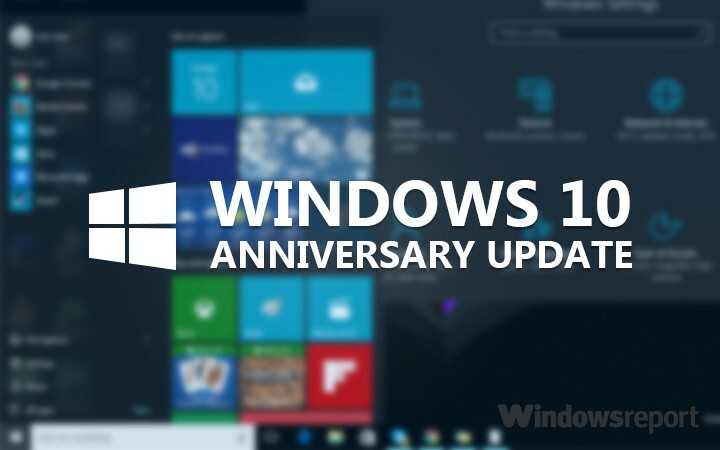
Актуализация на годишнината е тук и сме сигурни, че потребителите имат много въпроси относно тази подобрена версия на Windows 10. За да ви помогнем да улесните прехода, ние съставихме списък по-долу с често задавани въпроси относно актуализацията на годишнината.
1. Какво представлява актуализацията на Windows 10 Anniversary?
Актуализацията на Windows 10 Anniversary, версия 1607, е текущата основна ревизия на Windows 10.
2. Кога Microsoft пусна актуализацията на Windows 10 Anniversary?
2 август 2016 г.
3. Безплатна ли е актуализацията на Windows 10 Anniversary?
Това беше безплатен ъпгрейд до 29 юли. Потребители на Windows, които използват помощни технологии все още може да надстроите безплатно. Microsoft обаче скоро ще прекрати и тази оферта.
4. Надстроих до Windows 10, след това понижих до предишната си версия на Windows 7 или Windows 8. Мога ли все пак да получа безплатно актуализацията на Windows 10 Anniversary?
„Ще трябва да определите дали първоначалното надграждане на Windows 10 е активирано. Ако беше, тогава машината трябва да има цифров лиценз. Ако това стане, можете да надстроите до Windows 10 Anniversary Update; трябва автоматично да се активира отново. "
5. В кои издания ще се предлага актуализацията на Windows 10 Anniversary?
- Актуализация на Windows 10 Home Anniversary
- Windows 10 Pro Anniversary Update
- Windows 10 Enterprise Anniversary Update
- Актуализация за юбилей на Windows 10 за образование
- Windows 10 Mobile Anniversary Update
6. Предлага ли се компилация 14393 на Windows 10 на 2 август 2016 г., препоръчва ли се за ежедневна употреба?
„Windows 10 (който беше предоставен на широката публика на 2 август 2016 г.) е пълно копие на софтуера, който е определен като готов и годен за използване в производствена среда. За да достигне този етап, определена конструкция трябва да премине през поредица от задълбочен тест за регресия и оптимизации, за да достигне ниво на качество, задоволително за производството. За разлика от предварителните версии на Windows 10, Windows 10 се предлага днес не изтича.”
7. Притежавам множество компютри. Трябва ли да изтегля Windows 10 на всеки компютър?
Можете да изтеглите .ISO файла, след което да надстроите всеки компютър офлайн. The ISO файл за актуализация на годишнината на Windows 10 стартира и на 2 август.
8. Как ще получа окончателната версия на Windows 10 1607?
„Публичната версия на следващата голяма актуализация ще бъде доставена докрай Актуализация на Windows.”
9. Дали актуализацията на Windows 10 Anniversary ще запази личните ми файлове, приложения и настройки?
„Да, вашите лични файлове, приложения и настройки ще бъдат запазени.“
10. Мога ли да извърша чиста инсталация вместо надстройка или актуализация?
Да, можете да изтеглите Windows 10 Anniversary Update ISO и тогава извършете чиста инсталация.
11. Вече имам USB Windows 10 Recovery Drive (компилация 10240 или 10586). Ще трябва ли да актуализирам този палечен диск?
„Да, ще трябва да създадете ново USB устройство с палеца с файловете за актуализация на Windows 10 Anniversary.“
12. Искам да стартирам двойно, вместо да заменя текущата версия на Windows.
„Ако трябва да инсталирате Windows 10 Anniversary Update на отделен твърд диск или дял, ще трябва да закупите пълен лиценз.“
13. Не искам да купувам Windows 10 Anniversary Update, просто искам да го оценя.
„Можете да изтеглите 90-дневна пробна версия на Windows 10 Enterprise. Можете също така да настроите Windows 10 в a Виртуална машина ако компютърът ви е достатъчно мощен. "
14. Какви са минималните системни изисквания за стартиране на Windows 10 Anniversary Update?
- Най-новата операционна система: Уверете се, че използвате най-новата версия или Windows 7 SP1 или Windows 8.1 Update.
- Процесор: 1GHz или по-бърз процесор или SoC
- RAM: 1 GB за 32-битова или 2 GB за 64-битова
- Място на твърдия диск: 16 GB за 32-битова операционна система 20 GB за 64-битова операционна система
- Графична карта: DirectX 9 или по-нова версия с драйвер WDDM 1.0
- Дисплей: 1024 x 600
15. Надстройката отчита, че нямам достатъчно място.
- „Ако използвате Windows 8 и по-стари версии, вижте: Как да освободите дисково пространство в Windows .
- Ако използвате Windows 10 или по-нова версия, вижте: Как да инсталирате Windows 10 на устройства с ограничено пространство“
16. Ако купя Windows 10 Home или Pro днес, ще получа ли безплатно надграждане до Windows 10 Anniversary Update?
„Да, компютрите с Windows 10 отговарят на условията за безплатно надстройване до Windows 10 Anniversary Update.“
17. Какво ще кажете за компютри, работещи с по-ранни версии на Windows, като Windows 7 или Windows 8?
„Компютрите, работещи с по-ранни версии на Windows 7 или Windows 8, трябва да надстроят до Windows 10 преди 29 юли, за да отговарят на условията за безплатно надграждане до Windows 10 Anniversary Update. Ако не надстроите преди това, ще трябва да закупите Windows 10. “
18. Как мога да проверя дали имам инсталирана актуализация на Windows 10 Anniversary?
“Натиснете клавиш Windows + R, след което напишете: winver. Натиснете Enter на клавиатурата. Вижте номера на версията на операционната система, който е 14393 или по-нова. "
19. Кои са някои от новите функции и подобрения в актуализацията на Windows 10 Anniversary?
- Какво да очаквате от Microsoft Edge в Anniversary Update за Windows 10
- Актуализацията на Windows 10 Anniversary се предлага с подобрения в Центъра за действие
- Windows 10 Anniversary Update предлага подобрения в достъпността
- Актуализацията на Windows 10 Anniversary обновява таблетния режим
- Актуализацията на Windows 10 Anniversary актуализира допълнително менюто "Старт"
- Ето какво се промени в Настройки с актуализация на Windows 10 Anniversary
20. Кога изтича прегледът на актуализациите за годишнината на Windows 10?
1 октомври 2016 г.
21. Актуализирах до актуализацията на Windows 10 Anniversary, но бих искал да напусна Windows 10 Insider Program.
„Щракнете Започнете > Настройки > Актуализация и сигурност > Програма за вътрешна работа на Windows > Спрете Insider Preview Builds. Моля, обърнете внимание, че трябва да сте надстроили от оригинален, активиран лиценз за Windows 7 или Windows 10, за да направите това или да помислите за закупуване на пълен лиценз. "
22. Напуснах Windows 10 Insider Program, но Windows ме моли да активирам.
„Ако напуснете Windows 10 Insider Program, трябва да имате оригинален лиценз за Windows 7 или Windows 8, за да активирате Windows 10.“
23. Да предположим, че не харесвам актуализацията на Windows 10 Anniversary. Как да се върна към предишната ми версия или версия на Windows?
Да, можеш върнете се към предишна версия на Windows.
24. Как мога да изпратя отзиви за Windows 10 1607, когато го инсталирам?
Щракнете върху Старт, въведете Обратна връзка и след това натиснете Enter.
25. Има ли форум, на който мога да публикувам въпроси и да споделям отзиви за моя опит с Windows 10 Redstone?
Да, можете да използвате специалния Форуми за Windows 10 Insider.
СВЪРЗАНИ ИСТОРИИ, КОИТО ТРЯБВА ДА ПРОВЕРИТЕ:
- Готов ли е компютърът ми за актуализация на Windows 10 Anniversary?
- Актуализация за годишнината на Windows 10: Топ 6 неща, които трябва да знаете
- Microsoft ще пусне Windows 10 Preview Builds дори след пускането на Anniversary Update
![Los 5 Mejores Navegadores Para El Capitan [Mac OS X]](/f/20510ad78f7ad70429e22400d090ca4c.jpg?width=300&height=460)
![7 хардуерни диагностични процедури за изхвърляне [Windows 10]](/f/1287c5948975a8b770ce0ba151c0ca73.png?width=300&height=460)